 TEKNIK KOMPUER DAN JARINGAN
NUR ALAMSYAH
TEKNIK KOMPUER DAN JARINGAN
NUR ALAMSYAH
DATA DIRI:
DATA DIRI:
JAKARTA,05 APRIL 2000
LAKI LAKI
Belum menikah
Kmp.Menceng Jalan Toram Dalam. Gg Primadona
RT.007 RW 05
KEL.TEGAL ALUR
KEC.KALIDERES
JAKARTA BARAT
INFO TAMBAHAN:
- hobby : main bola
- nomer tlpn :-
- gmail : nuralamsyah3366@gmail.com
RIWAYAT PENDIDIKAN:
- 2008-2014 ( MADARASAH MI NURUL IMAN)
- 2014-2017 (SMP NEGERI 190 JAKARTA)
- 2017-2020 (SMK CENGKARENG 1)
ARTIKEL MENGENAI CONTROL PANEL HOSTING.
Pengertian Control Panel Hosting
Control panel hosting adalah tool yang akan membuat Anda dapat melakukan manajemen seluruh aspek layanan hosting. Melalui hosting control panel, Anda bisa melakukan beragam pengaturan pada sistem admin yang kompleks dengan hanya melakukan beberapa klik pada interface admin. Sebelum ada hosting control panel, aktivitas tingkat lanjut pada sistem admin dilakukan dalam secara manual.
Selain itu, dibutuhkan waktu yang tidak lama untuk mengerjakan dan melakukan pengaturan tersebut. Beberapa aktivitas tingkat lanjut, diantaranya migrasi server dan pergantian web server dapat dilakukan dengan hanya melakukan beberapa klik. Terdapat banyak hosting control panel yang bisa Anda gunakan, baik yang gratis maupun yang berbayar.
6 Aspek Penting Control Panel Hosting
Sebelum memilih hosting panel control, Anda dapat mempertimbangkan 6 aspek ini. Dengan begitu Anda bisa memilih control panel hosting yang tepat dan sesuai dengan kebutuhan.
1. Mudah Dioperasikan
Sebuah hosting control panel harus mudah dioperasikan dan diatur. Sederhana, fungsional, dan tidak membingungkan merupakan kualitas yang harus Anda cari daro sebuah panel hosting.
2. Cocok dengan Sistem Operasi
Keserasian dengan sistem operasi Anda. Jangan sampai Anda yang menggunakan Windows memilih hosting panel untuk Linux. Tentu saja hal tersebut salah dan tidak akan berfungsi.
3. Layanan Support
Sebaik apapun Anda pasti akan membutuhkan dukungan, baik dari pembuat hosting panel maupun dari forum yang berbicara mengenai berbagai masalah yang muncul. Lebih-lebih jika Anda seorang pemula, Anda wajib menggunakan hosting panel yang menyediakan dukungan penuh.
4. Dukungan Software
Pilihlah hosting panel yang mendukung software yang Anda gunakan. Lihatlah daftar aplikasi yang kompatibel. Ketidakserasian akan menghambat kerja Anda di masa depan.
5. Harga Terjangkau
Sesuaikan anggaran Anda dengan biaya panel hosting. Jika anggaran sangat terbatas cari saja yang gratis (jangan tanggung). Pilihlah hosting panel yang memenuhi kebutuhan bukan yang terbaik.
6. Dukungan Keamanan
Keamanan yang rutin diperbaharui merupakan faktor penting. Karenanya Anda harus memilih hosting panel yang menjamin stabilitas dan keamanan.
5 Control Panel Hosting Populer
Berikut adalah lima control panel hosting populer yang bisa Anda pilih.
1. cPanel

Hosting control panel satu ini hanya tersedia pada sistem operasi Linux. Hampir semua pemerhati dunia web memasukkan cPanel dalam daftar hosting control panel yang populer. Hosing control panel ini cocok untuk Anda para pemula dan pengembang yang memilih fungsi konsol daripada desain yang terlihat mengesankan. Terdapat beragam fitur yang dapat dengan mudah Anda akses dalam satu halaman.
Beberapa fitur utama cPanel adalah pengaturan nama domain, registrasi, dan transfer, manajemen email dan spam, fitur keamanan dari mulai pemblok IP hingga proteksi leech, pemonitor performa server, file manager dan FTP users creation, dan backup. Pengoperasian cPanel tidak sulit. Anda hanya memerlukan beberapa klik agar operasi dapat dilakukan. Terdapat deskripsi singkat yang menjelaskan masing-masing opsi.
Jika menggunakan layanan Niagahoster, Anda akan mengelola hosting Anda dengan cPanel. Jadi bisa dibayangkan betapa mudahnya mengelola hosting di Niagahoster!
KONFIGURASI:
Step 1: Login ke Cpanel hosting. Kamu juga bisa Login Cpanel lewat member area, melalui tutorial berikut ini > Tutorial Login Cpanel lewat member area.

Tampilan halaman login CPanel
Step 2: Pada menu Database, pilih MySQL Database

Pada menu database > MySQL Database
Step 3: Buat database, kemudian klik button Create Database

Buat database baru dengan pilih Create Database
Step 4: Isikan username dan password pada form database user, kemudian Klik Create Database

Masukkan username dan password
Step 5: Untuk menghubungkan antara database server dan user, menggunakan Add User To Database. Kemudian klik button Add.

Gunakan add to user database
Step 6: Centang All Privileges , kemudian klik button Make Changes

Pada previleges, centang semua menunya
Step 7: Setelah selesai konfigurasi database , buka website http://namawebsite.com/wp-admin/install.php untuk memulai akses dan melakukan instalasi. Kemudian isi di setiap form dengan valid dan benar. Jika sudah klik Button Install WordPress

Setelah isi semua form > Install WordPress
Step 8: Berhasil! Jika proses instalasi sudah selesai, maka tampilan seperti dibawah ini.

Jika sudah selesai, tampilannya akan seperti berikut
Baca Juga: Apa Itu cPanel dan Cara Menggunakannya?
2. Plesk
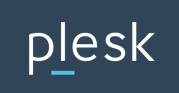
Plesk adalah hosting control panel populer, terutama di kalangan penyedia hosting Eropa. Panel ini dapat digunakan pada Windows dan Linux. Bersama cPanel, Plesk adalah hosting control panel yang paling banyak digunakan. Interface Plesk sederhana dan cukup intuitif sehingga Anda tidak aka mencari tool apa yang akan digunakan. Plesk dilengkapi dengan automaton yang bervariasi.
Automaton-automaton tersebut akan menghemat waktu dan sumberdaya Anda. Akibatnya, Anda akan fokus langsung pada pembangunan website. Anda juga tidak perlu mengkhawatirkan perawatan server. Plesk memiliki fitur unik berbentuk login levels. Terdapat 4 tingkat pada fitur tersebut dimana masing-masing tingkat memiliki perbedaan isi. Ke-4 tingkatan tersebut adalah Mail User, Domain Owner, Client/Reseller, dan Administrator.
KONFIGURASI:
1. Kunjungi https://[ip_address]:8443
2. Login menggunakan username root dan password yang root yang telah didapat
3. Setelah Anda login pada Plesk Panel, pada menu View Selector pilih salah satu dari kebutuhan yang digunakan
Pada contoh di atas, kami menggunakan pilihan untuk Corporate/Perusahaan dan pilihan interface Power User View.
4. Lakukan konfigurasi pada menu berikut
Untuk intstruksi pengisiannya:
- Isikan Full Hostname dengan domain utama yang ingin digunakan (contoh: kilat.plesk.id).
- Default IP Address diisikan dengan IP Kilat Plesk.
- Password diisikan dengan password yang diinginkan atau password root.
CREATE ADMINISTRATOR
Pada Halaman ini dibutuhkan informasi pemilik Kilat Plesk. Data yang diisikan pada halaman ini akan digunakan sebagai data administrator.
CREATE WEBSPACE
Isikan data-data berikut untuk membuat webspace pada layanan Kilat Plesk.

Setelah semua isian sudah diisi dengan benar dan sesuai, klik OK dan tunggu beberapa saat, Kilat Plesk milik Anda sudah dapat digunakan.
3. Direct Admin

Direct Admin adalah salah satu hosting panel yang termudah dan tercepat. Selain itu, hosting panel satu ini juga cukup stabil. Direct Admin tersedia untuk Linux. Direct Admin mendukung akses multi level, dari mulai Administrator, User, hingga Reseller. Panel ini cocok digunakan untuk para pemula atau Anda yang tidak memerlukan pengaturan tingkat lanjut yang kompleks.
Anda tidak perlu memiliki kemampuan yang khusus dalam bidang IT untuk dapat mengoperasikan hosting panel satu ini. Beberapa fitur dan opsi pengaturan yang tersedia pada Direct Admin adalah manajemen DNS, pembuatan database, pembuatan manajemen, pembuatan backup, akun reseller, dan manajemen file. Direct Admin juga menyediakan statistik pengguna dan memiliki tool anti-spam.\
KONFIGURASI:
1 – Login ke DirectAdmin Melalui Portal Pelanggan
Untuk dapat mengakses halaman DirectAdmin Control Panel sahabat Qwords bisa login ke halaman https://portal.qwords.com login dengan email dan juga password yang di gunakan untuk proses pendaftaran hostingnya.
Setelah berhasil login, sahabat Qwords bisa memilih menu service > dan pilih pada hosting yang menggunakan DirectAdmin Control Panel, makan sahabat Qwords akan di arahkan ke halaman detail informasi hosting dari hosting yang sahabat Qwords miliki dengan tampilan kurang lebih sebagai berikut :

Pada tampilan di atas sahabat Qwords bisa memilih menu Login to DirectAdmin, dan sahabat Qwords sudah dapat mengakses dan mengelola DirectAdmin Control panel
Cara 2 – Login ke DirectAdmin Melalui DirectURL
Carakedua yang bisa sahabat Qwords lakukan adalah dengan mengakses langsung / direct url ke halaman login DirecAdmin, untuk itu sahabat Qwords bisa mengakses url http://namadomain[port]2028, atau seperti contoh berikut ini :
http://namadomain.xyz:2082

Login dengan username dan password yang kami kirimkan melalui email yang terdaftar dengan Subjek Email [PENTING] Informasi Login Hosting, Sampai disini tahapan untuk login ke halaman DirectAdmin Control panel sudah selesai.
4. Webmin

Webmin memang bukan untuk Anda yang memprioritaskan kesederhanaan dan kemudahan. Untuk pemula, Anda tidak akan langsung menguasai hosting panel ini. Webmin cocok bangi Anda yang senang mengulik konfigurasi yang tepat untuk mengoperasikan fitur dan opsi yang tersedia. Dalam pengoperasiannya, Webmin ini menyediakan panel sesuai yang akan menyesuaikan dengan fungsi dan jenis hosting.
Tiga tipe hosting pada hosting panel ini adalah Usermin, Cloudmin, dan Virtualmin. Usermin digunakan untuk manajemen email, password, dll. Cloudmin digunakan untuk manajemen server virtual. Virtualmin digunakan untuk manajemen virtual hosts. Webmin ini gratis dan tersedia untuk pengguna Linux, Solaris, dan sistem BSD. Webmin dapat digunakan di Windows dengan opsi dan fungsi yang terbatas.
KONFIGURASI:
ketikkan :
#wget http://prdownloads.sourceforge.net/webadmin/webmin_1.900_all.deb
Setelah itu Enter, maka proses download akan berjalan
Setelah itu install Webmin yang sudah didownload tadi dengan cara
#dpkg -i webmin_1.900_all.deb
Nah Setelah itu buka web browser kalian dan ketikkan
[ipserver]:10000
jadi
192.168.24.4:10000
jika muncul "Connection not secure" silahkan klik advance
maka akan dilanjutkan muncul login seperti dibawah ini, silahkan masukkan username dan password server kalian setelah itu klik login
Jika berhasil maka akan muncul seperti ini
#wget http://prdownloads.sourceforge.net/webadmin/webmin_1.900_all.deb
#dpkg -i webmin_1.900_all.deb
[ipserver]:10000
192.168.24.4:10000
5. ISPmanager

ISPmanager adalah hosting panel yang memiliki tampilan dan desain yang sederhana. Sepintas, hosting panel ini memang terlihat sangat standar jika dibandingkan dengan hosting panel lain. ISPmanager tersedia untuk pengguna Linux. Terdapat 2 versi hosting panel ini. Versi pertama adalah versi Lite dengan fitur-fitur dasar yang bisa Anda temukan pada hosting panel pada umumnya.
Versi kedua adalah versi Business yang baik untuk multiple shared hosting reseller. Untuk urusan fitur, ISPmanager dilengkapi fitur yang hosting panel yang umum. Versi Lite dapat digunakan untuk manajemen server web, pembuatan pengguna dengan level akses yang berbeda, melakukan import data, dll. ISPmanager sangat populer dan banyak digunakan oleh perusahaan hosting di Eropa Timur.
Kebanyakan control panel hosting memang tersedia untuk Linux. Untuk pengguna Windows, tampaknya Anda harus puas dengan pilihan yang terbatas. Masing-masing panel hosting memiliki kelebihan dan kekurangannya masing-masing. Sulit menentukan mana yang terbaik. Pada akhirnya Anda lah yang akan menentukan mana yang terbaik untuk Anda. Yang pasti panel hosting tersebut akan mempermudah dan mempercepat kerja Anda.
KONFIGURASI:
Setelah Anda membeli layanan Web hosting dengan control ISPmanager di unmetered.co.id, maka anda akan menerima rincian username dan password untuk login ke control panel hosting ISPmanager. Berikut tampilan dashboard control panel ISPmanager :









Komentar
Posting Komentar